如何填写PDF表格呢?别急,今天小编给大家带来了使用PDFChef Mac版填写PDF表格的教程,操作简单,感兴趣的朋友快来跟小编看看吧!
还在寻找一款好用的PDF编辑工具吗?小编给大家带来了Movavi PDFChef Mac版PDF编辑工具,使用PhotoChef,您可以轻松编辑PDF内容,PDFChef将帮助您将项目的所有元素整合在一起。将PDF与HTML,EPUB,JPEG,TXT和其他文件格式相互转换。
4 种最安全的 MacBook 电池更换选项
MacBook 的电池可能是您需要更换电脑的第一个组件。虽然 Apple 制造的机器可靠,但目前的电池技术意味着大多数电池只能使用几年,然后它们的容量会严重下降。
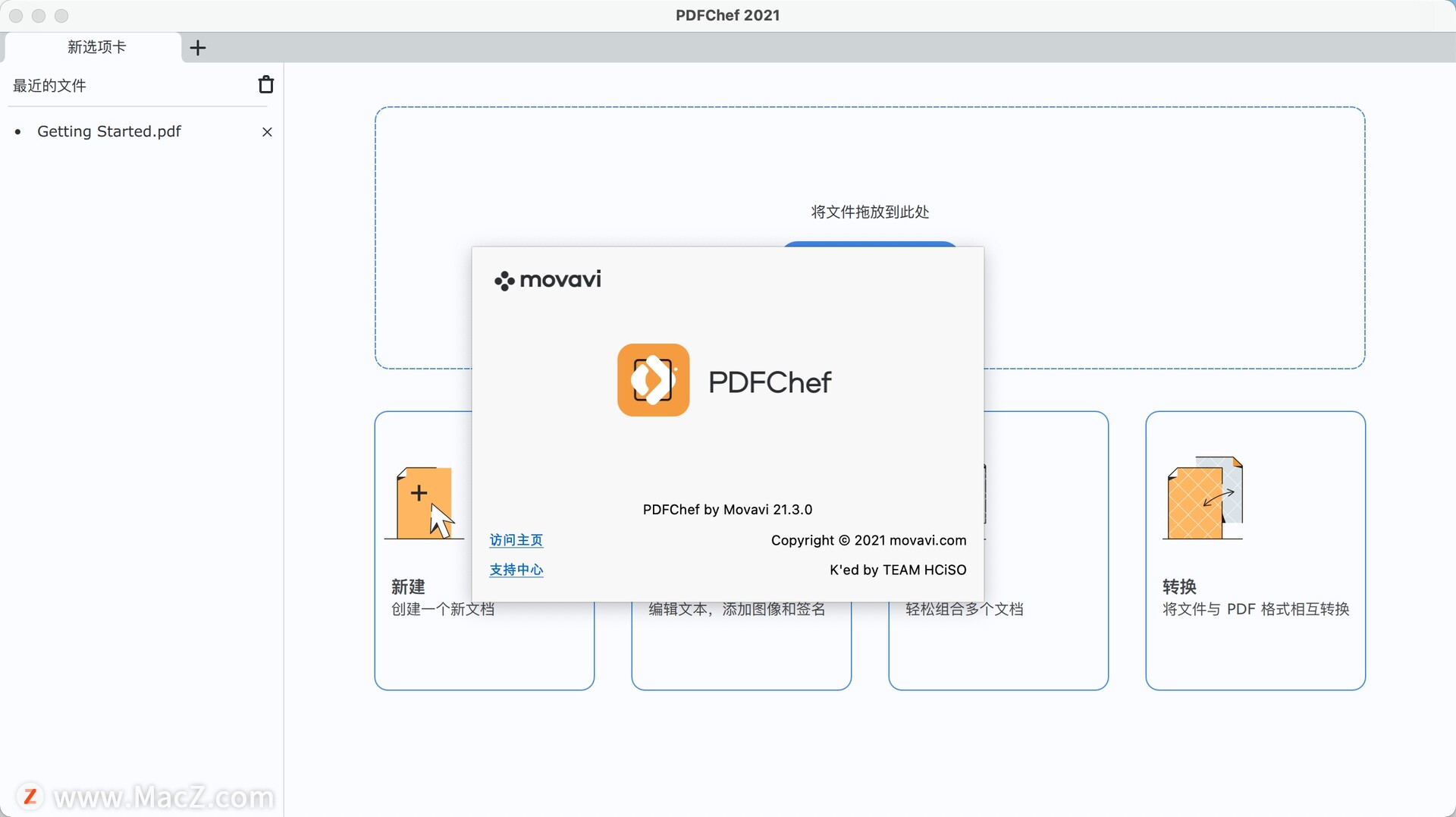
1.找到一个可填充的模板
在填写所需表格之前,您首先必须找到一个可填写的模板。只需在Google上搜索可填写的PDF表单即可满足您的需求。您始终可以通过浅蓝色突出显示的字段检查 PDF 表单是否可填写。
2.启动程序
在您的计算机上下载、安装和激活PDFChef。
3.导入并填写模板
使用“打开文件”按钮打开您需要完成的 PDF 表单。或者,您可以将表单文件拖放到工作区中。填写表格上的所有必填字段。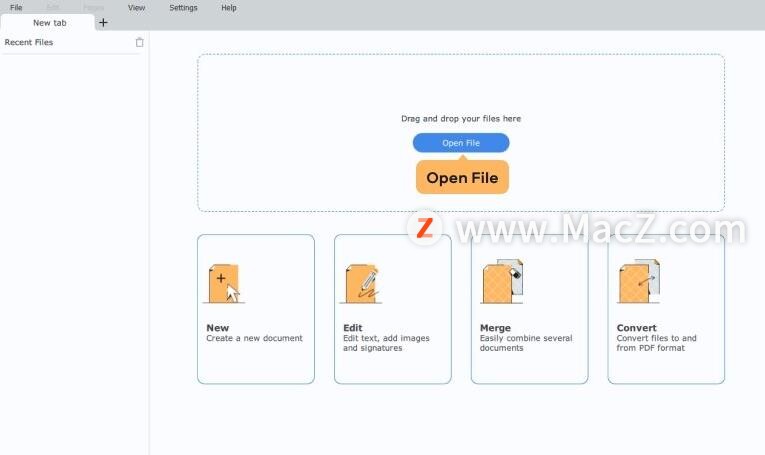 4. 填写并签署 PDF 表格
4. 填写并签署 PDF 表格
完成表格后,请检查以确保所有数据都已正确输入。然后,您可以通过签署表格来证明该表格。要在 PDF 文档中插入签名,请使用“编辑”菜单中的“签名”选项。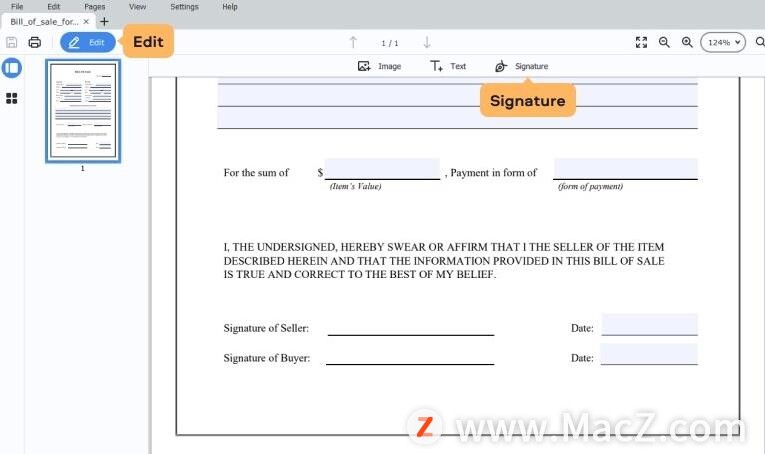 5.保存 PDF 表单
5.保存 PDF 表单
要将编辑后的 PDF 表单另存为计算机上的新文件,请单击菜单栏上的文件并选择另存为选项。如果需要将更改保存回 PDF 文件,请单击“文件”菜单中的“保存”选项。
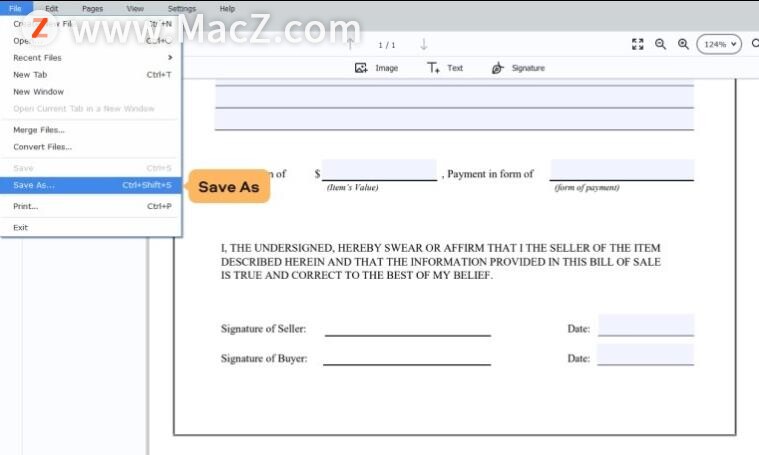 以上就是小编给大家带来的全部内容,希望对您有所帮助,更多实用Mac教程尽在我们!
以上就是小编给大家带来的全部内容,希望对您有所帮助,更多实用Mac教程尽在我们!
如何修复 iPhone 上的“上次 iCloud 备份无法完成”错误?
有的iPhone 和 iPad 用户习惯去 iCloud 备份,甚至 iCloud 会自动备份。但有时候会收到“iCloud 备份失败”,甚至“无法完成上次备份”的提示。如何修复这个错误?






